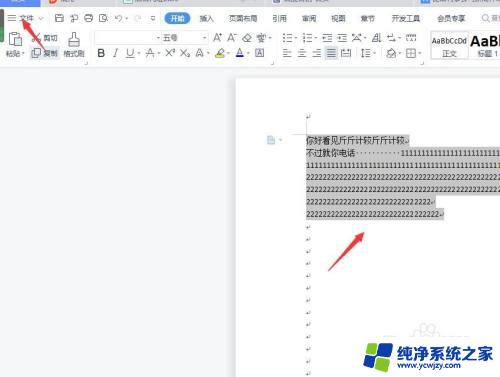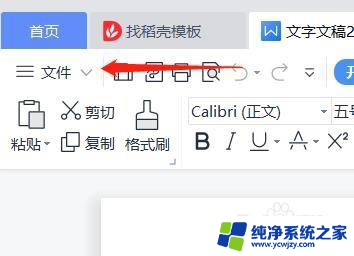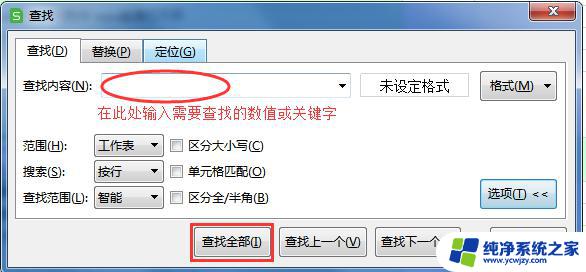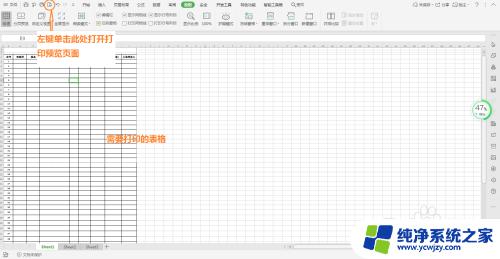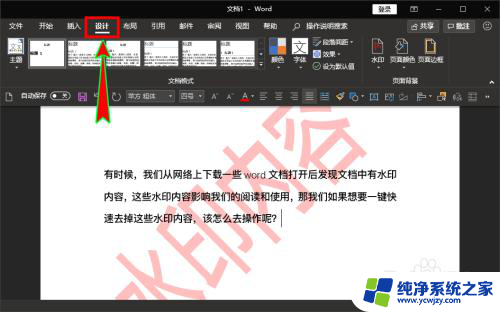wps如何只打印文档中的一部分内容 wps如何打印文档中的特定章节
更新时间:2023-06-29 09:48:09作者:xiaoliu
wps如何只打印文档中的一部分内容,在日常工作和学习中,我们经常需要打印文档来备份或分享,然而有时候我们并不希望打印整个文档,而只想打印其中的一部分内容或者特定的章节。那么如何在WPS中实现这一功能呢?WPS作为一款功能强大的办公软件,提供了便捷的打印选项。只需简单几步,即可实现打印文档中的特定部分。首先打开需要打印的文档,在菜单栏中选择文件-打印。接着在打印设置界面中,找到打印范围选项。在这里我们可以选择打印整个文档、选定的页面或者自定义的打印范围。如果想要打印特定章节,可以在自定义选项中输入开始和结束页面的页码。最后点击打印按钮,即可完成打印操作。通过WPS的这一功能,我们可以灵活选择需要打印的内容,提高工作效率,节省纸张和墨水的使用。

点击打印或者使用打印的快捷键CTRL+P,在打印里面设置页码范围。
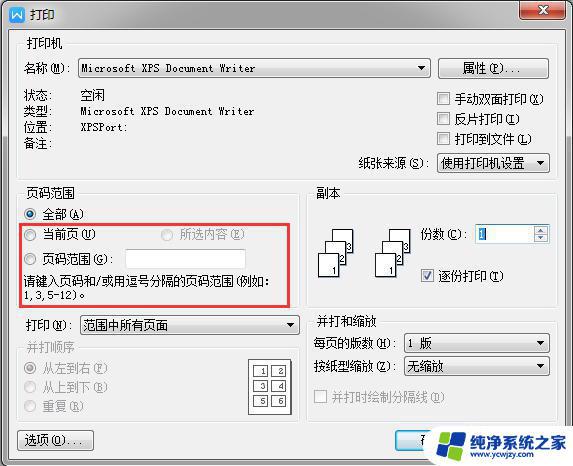
以上是关于如何只打印文档中的一部分内容的全部内容,如果您遇到相同的问题,请参考本文中介绍的步骤进行修复。希望对大家有所帮助,谢谢!